在当今的数字时代,利用人工智能的力量来创建图像变得越来越流行,您现在可以直接通过移动设备来完成此操作。 虽然某些应用程序会转换图库中的现有图像,但其他应用程序具有基于文本描述从头开始生成图像的卓越功能。 为此目的最被低估的选项之一是 Microsoft的 Bing,它提供了一种使用 AI 创建图像的简单有效的方法。
使用 Bing 创建人工智能图像
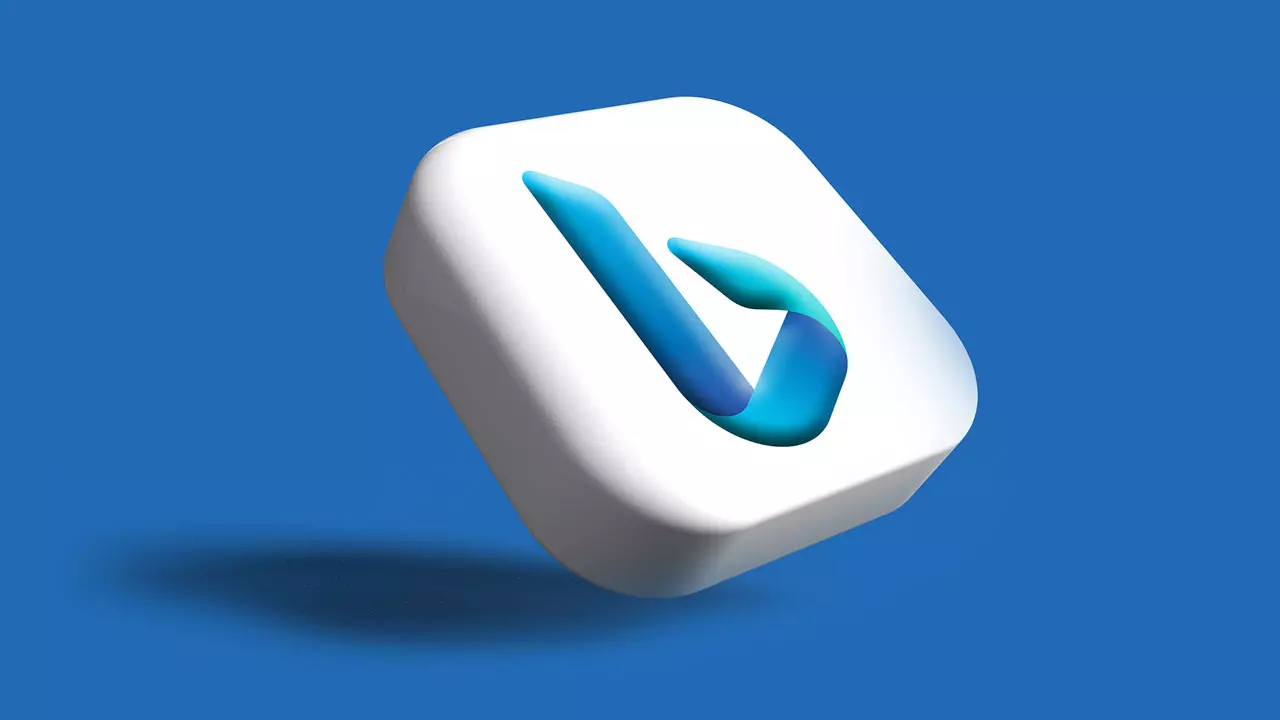
很多人都熟悉 Bing,它是与 Microsoft 集成的搜索引擎 边缘 浏览器。 然而,Bing 不仅仅是一个搜索引擎,它利用人工智能来促进内容发现并提供详细信息。 除此之外,它还可以用于通过人工智能生成图像等任务。 以下是您可以如何使用 Bing 来实现此目的:
1. 下载适用于您的移动设备的 Bing 应用程序
- Bing 移动应用程序可在 Android 和 iPhone 平台上免费使用。 您可以在 Google Play 商店或 App Store 中找到它,具体取决于您的设备。
- 该应用程序的大小约为 200 MB,因此请确保您的手机上有足够的存储空间。
- 请注意,Bing 需要 Android 11、iOS 14 或更高版本才能正常运行。 较旧的手机可能与该应用程序不兼容。
2. 安装并设置 Bing 应用程序
- 将 Bing 应用程序下载到智能手机后,将其打开。
- 系统可能会提示您授予某些权限,例如通知和位置。 使用 AI 图像生成不需要这些权限。
3. 登录或创建 Microsoft 帐户
- 要使用 Bing 的 AI 图像创建功能,您需要拥有 Microsoft 帐户。 如果您还没有帐户,您可以在应用程序中创建一个新帐户。
- 点击应用程序一角的个人资料图标即可访问登录选项。
- 选择“点击登录”并输入您的 Microsoft 帐户凭据或根据需要创建一个新帐户。
4. 使用 Bing 通过 AI 创建图像
- 打开移动设备上的 Bing 应用。
- 在应用程序的底部中心,您会找到“聊天”选项。 选择它。
- 确保激活“使用 GPT-4”选项。 此设置允许 Bing 利用 Chat GPT-4 来提高性能,尽管它可能会稍微延长图像创建过程。
- 现在,您可以通过在聊天中输入描述来开始创建图像。 例如,您可以这样写:“我想要一张汽车在天空中飞驰的图像。”
然后,Bing 将使用其 AI 功能根据您的描述生成图像。 使用 Bing 应用程序通过 AI 创建令人惊叹的视觉效果就是这么简单。 请记住使用您的 Microsoft 帐户登录或在出现提示时创建一个帐户。 享受释放您的创造力并轻松生成图像的乐趣!